小程序使用使用echarts的方法
小程序项目中有需要用到折线图,饼状图,柱状图等等的时候,引用echarts是非常方便的,不过在使用的一些细节方面可就要认真阅读官方文档了,这里记录我在小程序中使用echarts的过程,仅供借鉴
第一步:去github下载echarts对应的组件文件,它提供的是一个项目demo,可以参考自己所需要的 具体图表代码的,点击跳转github链接
第二步:下好之后会有一个这样的目录

我之前已经建好了项目,所以只要把ec-canvas这个文件夹放到我的项目中即可如下:
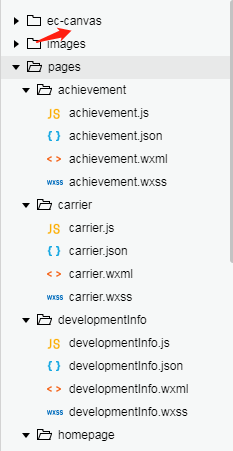
这个是我放进去之后的截图,接下来就可以使用了。
使用方式,先引用组件:
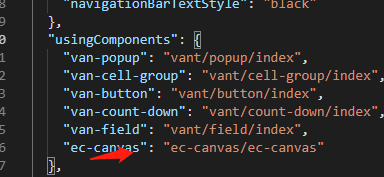
我的项目90%都是图表展示,所以我就在app.json中全局引入了,还可以页面引入,只要在你的对应文件的json文件加上上述代码即可,然后在页面的js文件申明:

我第一个做的 饼状图,示例如下:
js:
function initChart(canvas, width, height) {
const chart = echarts.init(canvas, null, {
width: width,
height: height
});
canvas.setChart(chart);
var option = {
backgroundColor: "#ffffff",
color: ["#AAE9FF", "#00B1ED"],
tooltip: {
trigger: 'item',
formatter: '{a} <br/>{b}: {c} ({d}%)'
},
legend: {
// orient: 'vertical',
left: 10,
data: ['全市企业', '当前企业类型']
},
title: {
text: '12350家',
x: 'center',
y: 'center',
top: '130',
textStyle: {
fontSize: 15,
color: '#020202',
fontWeight: '400'
}
},
graphic: { //图形中间文字
type: "text",
left: "center",
top: "156rpx",
style: {
text: '占比26%',
textAlign: "center",
fill: "#0090C1",
fontSize: 12
}
},
series: [{
label: {
normal: {
fontSize: 14
}
},
type: 'pie',
center: ['50%', '50%'],
radius: ['40%', '70%'],
data: [{
value: 26,
name: '当前企业类型'
}, {
value: 74,
name: '全市企业'
}
],
itemStyle: {
normal: {
label: {
show: false //隐藏标示文字
},
labelLine: {
show: false //隐藏标示线
}
},
emphasis: {
shadowBlur: 10,
shadowOffsetX: 0,
shadowColor: 'rgba(0, 2, 2, 0.3)'
}
}
}]
};
chart.setOption(option);
return chart;
}
data: {
ec: {}
},
echartInit(e) {
initChart(e.detail.canvas, e.detail.width, e.detail.height);
},
wxml:
<view class="echart_panel">
<ec-canvas id="mychart-dom-pie" canvas-id="mychart-pie" ec="{{ ec }}" bind:init="echartInit">
</ec-canvas>
</view>
效果如下:

到这里就差不多了,还有一些使用的细节,之后在分享吧!
























 3997
3997











 被折叠的 条评论
为什么被折叠?
被折叠的 条评论
为什么被折叠?








